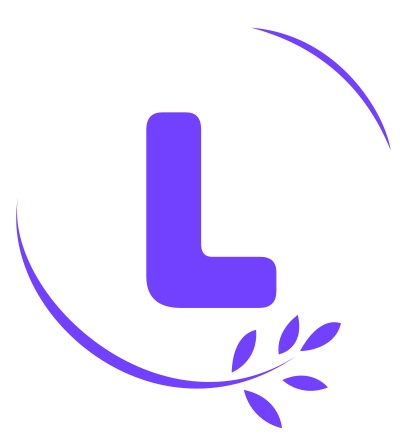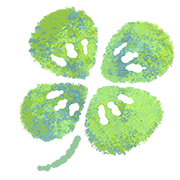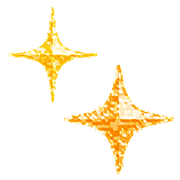揭开小作坊云服务商的面纱:从 Kangle 到 EasyPanel
在互联网浪潮中,小作坊服务商如雨后春笋般涌现,而他们背后的关键角色之一,无疑是 EasyPanel (EP)。这种面板广为人知,甚至直接被用来称呼其搭载的主机,比如“EP主机”。但你可能不知道,EasyPanel 实际上是 Kangle Web Server 的一个重要组成部分。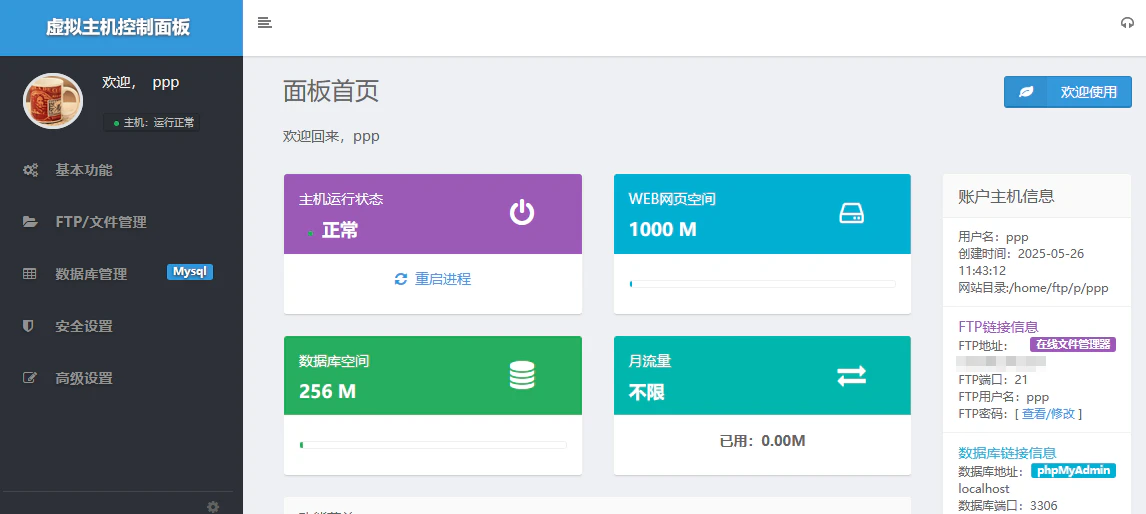
什么是 Kangle?
Kangle 是一款国产的高并发服务器,专为虚拟主机量身打造。它凭借出色的性能和高效的资源管理,成为许多小作坊服务商的不二之选。不过,今天我们要聊的不止是它的功能,更是一场关于安装的实战之旅。
[注意] 一个不得不提的现状
Kangle 背后的公司已经停摆,官网也不再运营。这意味着我们无法从官方渠道下载软件,安装过程充满了未知与挑战。但别担心,我已为你铺平道路,整理出一份详尽的安装指南,助你避开那些“坑”。
安装 Kangle:手把手教你搭建自己的云服务平台
接下来的内容,将带你一步步走进 Kangle 的世界,从环境搭建到系统优化,从基础配置到高级功能,我将为你揭开它的神秘面纱。无论你是初学者还是老司机,这里都有你需要的干货。
安装 Kangle + EasyPanel 与测试
使用“彩虹 Kangle 一键脚本”安装
为了方便搭建 Kangle + EasyPanel 环境,我们推荐使用“彩虹 Kangle 一键脚本”进行安装。请注意,该脚本主要支持 CentOS 系统,同时兼容其他基于 yum 软件包管理器的 Linux 发行版。如果你的系统是 Ubuntu(基于 apt 软件包管理器),那么很遗憾,这个脚本并不适合你。
安装步骤
复制以下命令并运行:
yum -y install wget;wget http://kangle.cccyun.cn/start;sh start如果一切正常,提示、初始登录信息,恭喜你!你已经成功安装并运行了 Kangle + EasyPanel。
要是你用的CentOS7系统,安装的时候提示各种源报错,请看这篇文章【解决CentOS7停止更新支持后yum源失效
】
后期你想换个模板。重启面板,直接输入“kanglesh”就可以启动脚本。
可以看到这样的界面: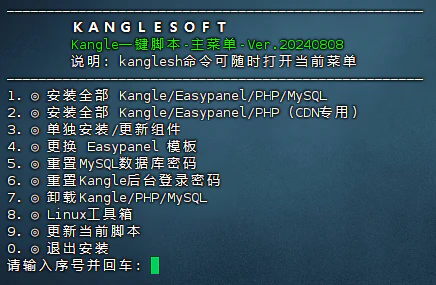
面板安装顺序,参考截图内容: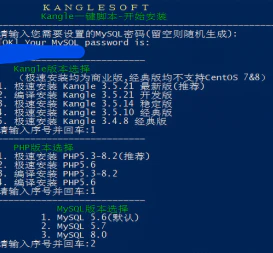
安装好了会提示你你的密码和面板地址。千万别忘了保存!!!
- 默认的管理员账户是
admin,密码是kangle。 - 管理面板在
http://IP:3312/admin/。 - 数据库账户是
root,密码就是刚才随机设置的密码。
登录管理员控制面板,可以看到下面的界面:(管理员面板和独立面板都叫EasyPanel)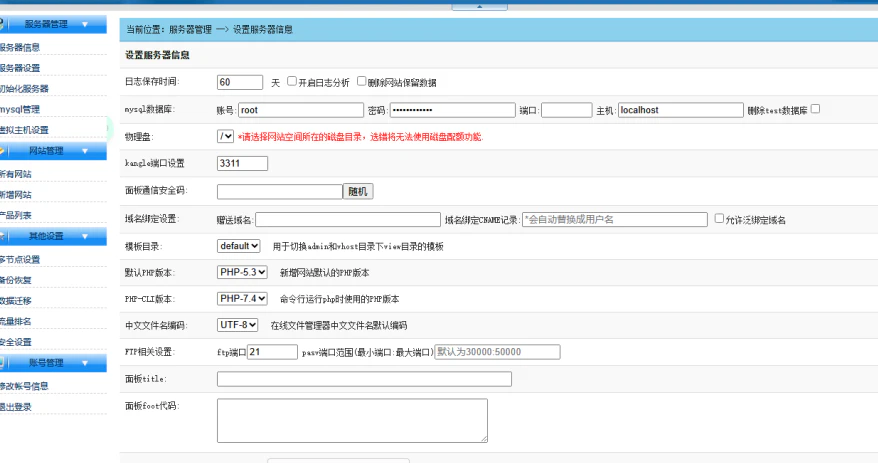
这里需要填写几个信息:
1. 你的数据库账号密码。(后面有个是否删除test数据库,这个可以随意。)
2. 安全码,后续对接vhms要用。(要保存好)
然后点击下方的“确认提交”,提示需要初始化服务器,点击前往初始化。由于是第一次初始化,因此还需要勾选第一项“初始化磁盘配额”。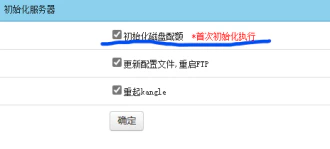
初始化完成后,就可以前往“新增网站”添加网站或者“产品列表”添加产品了。
至于这里的配置自己随便写一点就行,比如像下图的配置: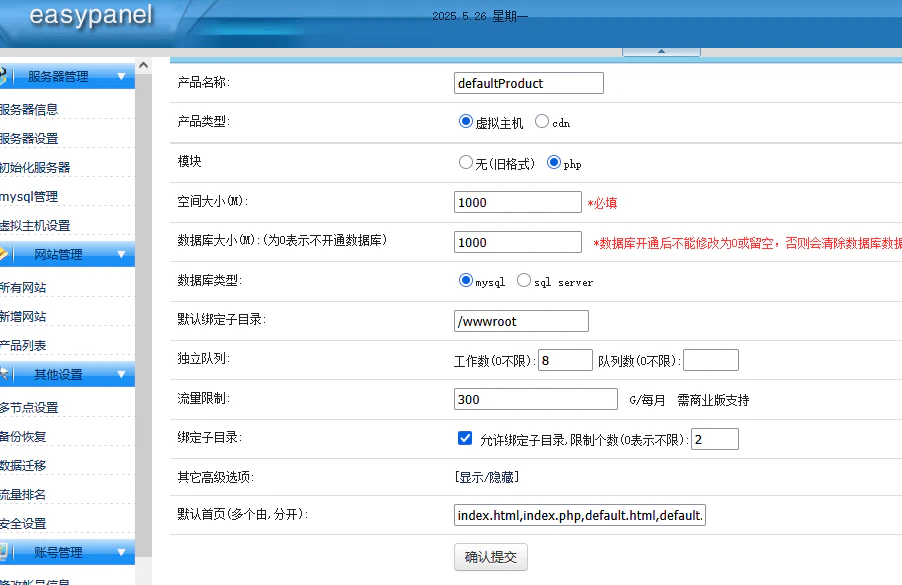
默认首页(多个由,分开):{cat_highlight color="yellow" text="index.html,index.php,default.html,default.php"}
然后就可以去产品列表看到新增的产品,新建网站后,点击名字进去,看到的面板就是文章开头那样式的,要是觉得不好看,没有关系,这个时候我们打开刚刚安装脚本,选择4 “更换EasyPanel模板”。选一个自己喜欢的即可.我选的是2号
至此Kangle+EasyPanel安装完成,接下来开始配置vhms前台。新开一篇文章。